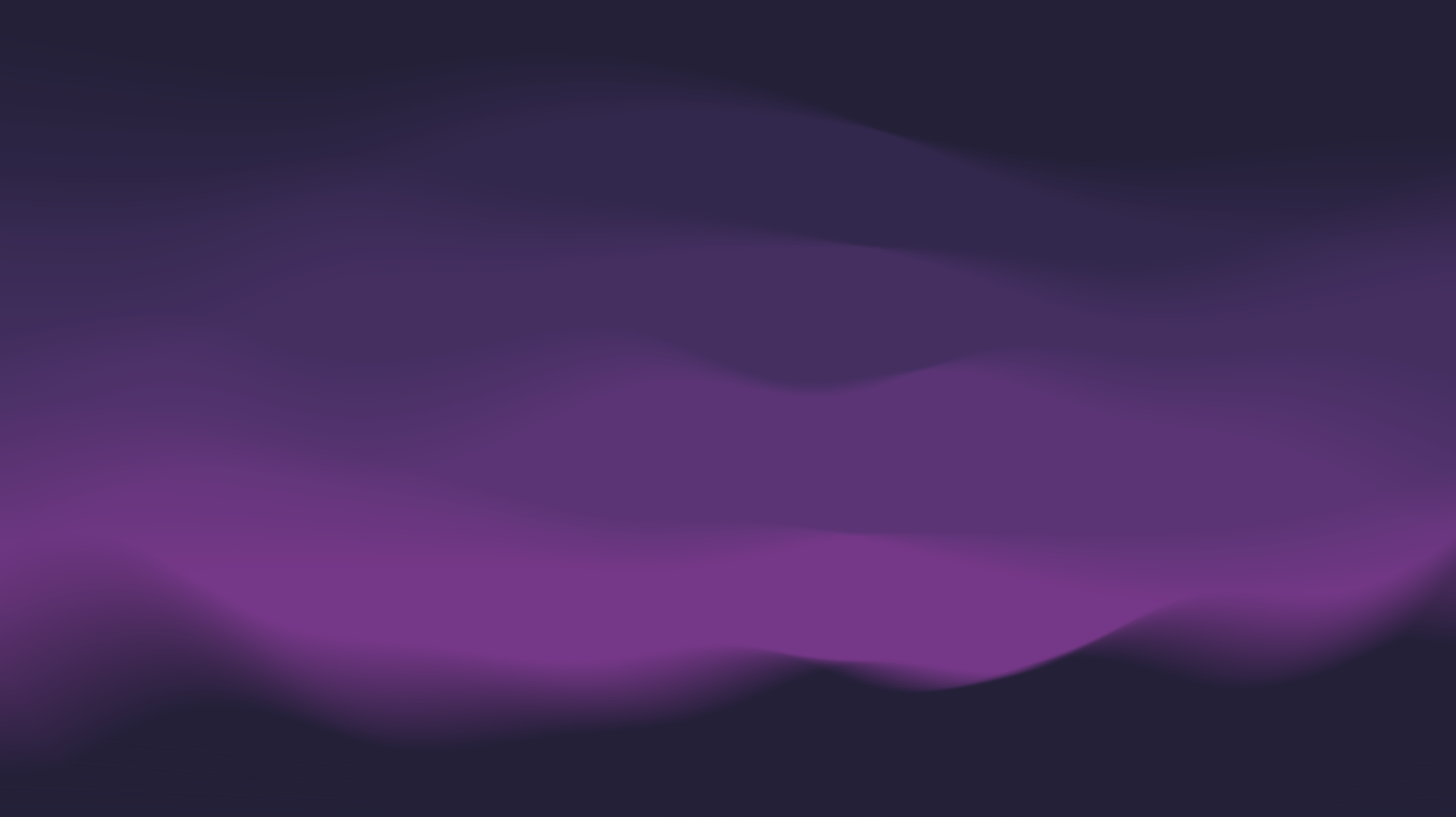
Jak vložit obrázek z Google Drive
Máte na Vašich stránkách vysoké datové přenosy, nebo jste již vyčerpali prostor pro Vaše soubory, kterou Vám poskytuje Váš prémiový balíček? Přejete si na stránky vložit objedmné soubory, jako např. kvalitní fotografie?
Pokud Vám hosting souborů na Webnode nestačí, můžete využít externí služby, jako je např. Google Drive. Jediné co budete potřebovat, je účet na Google.

Co z toho vlastně budu mít?
Externí úložiště Vám umožní na Vaše stránky umisťovat kvalitní obrázky, aniž by jste čerpali prostor pro soubory, které Vám poskytuje Váš balíček. Doporučuji to tedy všem, kdo potřebují prezentovat kvalitní a objemné fotografie. Designéři, fotografové, i módní návrháři tak mohou bez obav ukazovat svoji práci bez limitů či kompromisů v kvalitě.
Jak tedy vložím na stránky obrázek z externích úložišť?
Používat externí fotografie lze velmi snadno, a to pomocí HTML. Nyní Vám ukážu, jak na Vaše Webnode stránky vložit obrázek z externího úložiště Google Drive.
Pro nahrání souboru vstupte do aplikace Google Drive a soubor do rozhraní buď přetáhněte, nebo pro nahrání použijte tlačítko "+ New" a volbu "File upload".
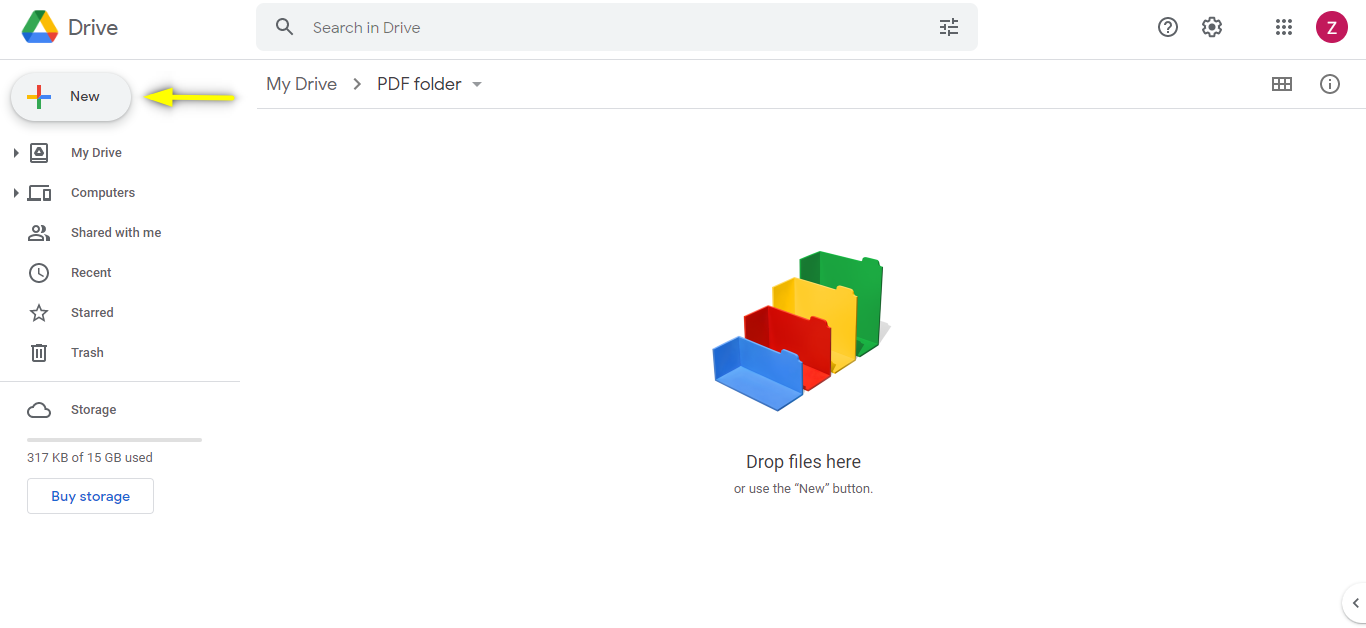
Po nahrání obrázku jej otevřete dvojklikem, a v pravém horním rohu rozbalte menu pomocí ikonky. Vyberte možnost "Open in a new window". Obrázek se otevře v novém okně, kde postup zopakujete, tentokrát ale zvolíte možnost "Embed item".
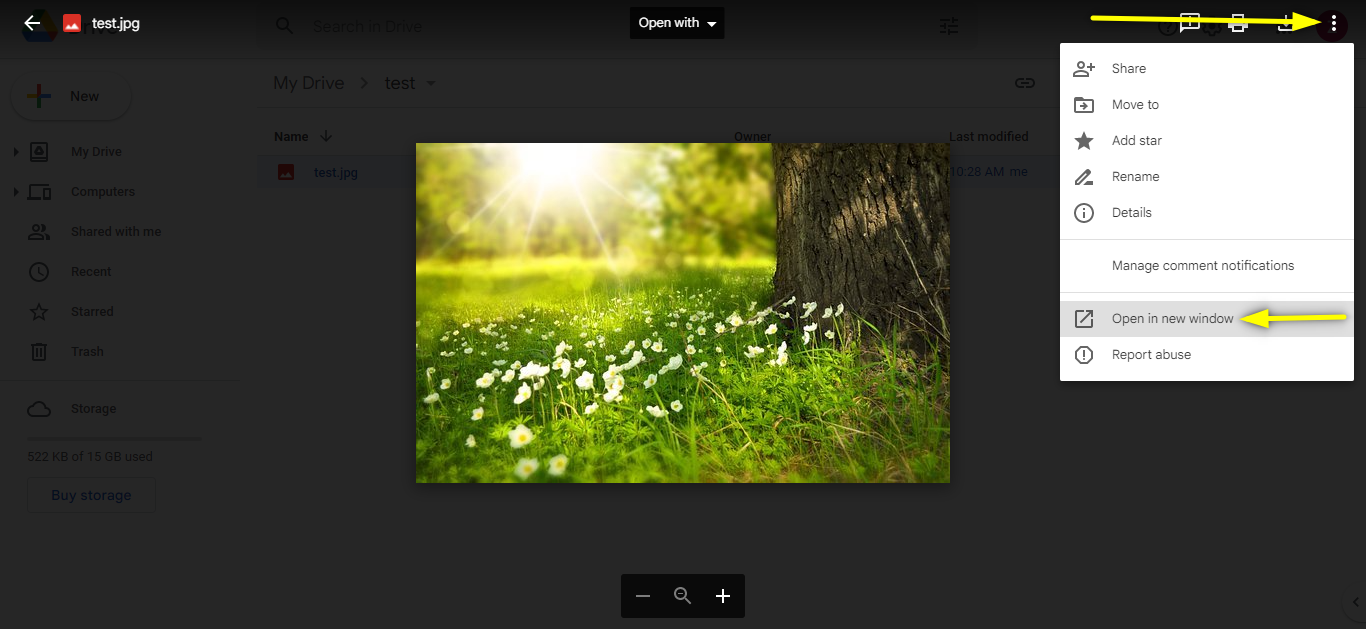
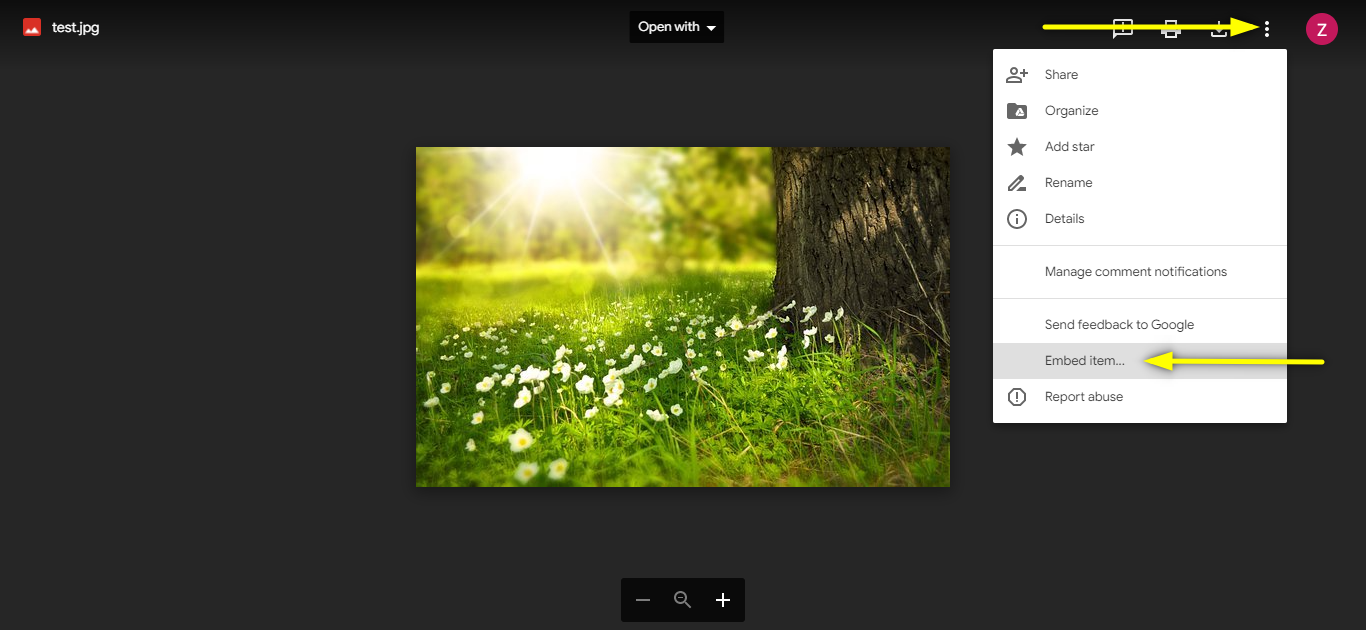
Zobrazí se Vám HTML kód. Kód zkopírujte a na požadované místo na Vašich stránkách ho vložte jako obsahový blok HTML.
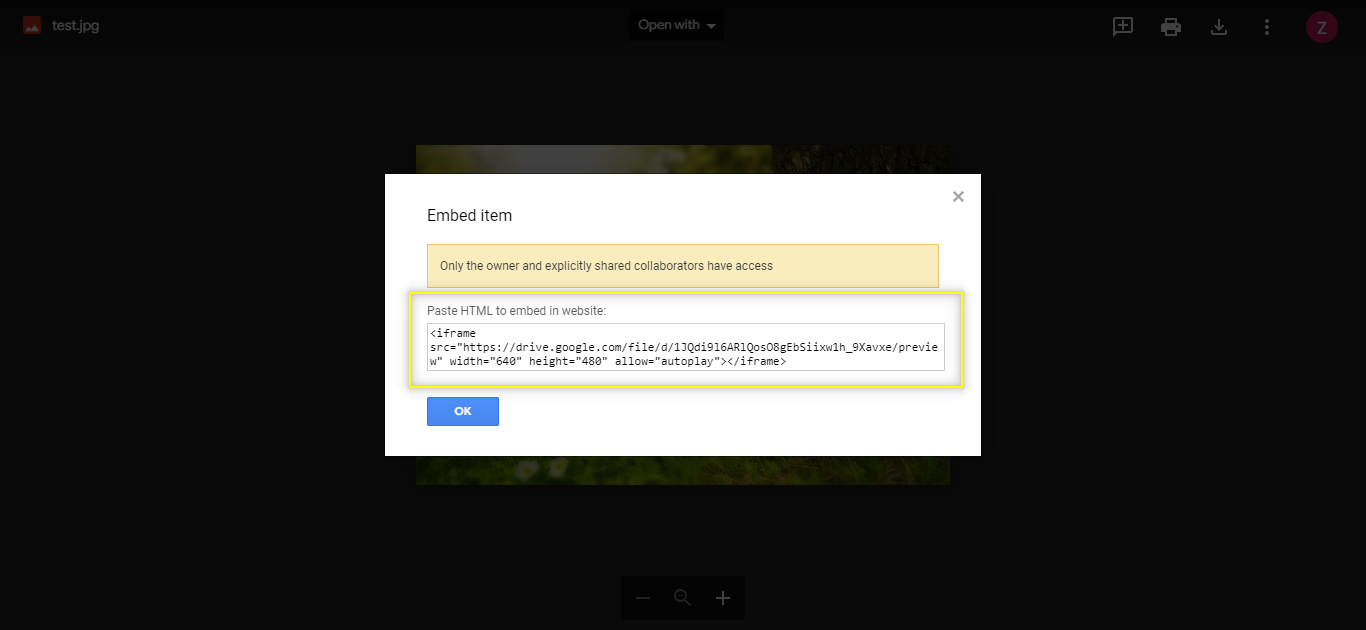
V rámci editoru se obrázek nezobrazí, editor HTML kódy nezpracuje. Na publikované stránce se ale obrázek bude zobrazovat takto:
POZOR! Soubory vložené přes Google Drive se zobrazují pouze v prohlížeči Google Chrome!
Pokud si přejete vložit obrázek tak, aby se zobrazoval ve všech prohlížečích, doporučuji využít jiné úložiště obrázků. Můžete použít např. návod na vložení GIFu, funguje stejně i pro obrázky .jpg nebo .png.
Co když mi tohle nestačí?
Pokud Vám Google jako úložiště nevyhovuje, např. kvůli limitaci výše, můžete místo toho použít návod na vložení pohyblivého GIFu přes Imgur dle návodu zde. Postup pro statický obrázek bude totožný.
Pokud si přejete vložit např. PDF soubor, můžete tak učinit dle tohoto návodu.
Přeji Vám příjemné vkládání.

